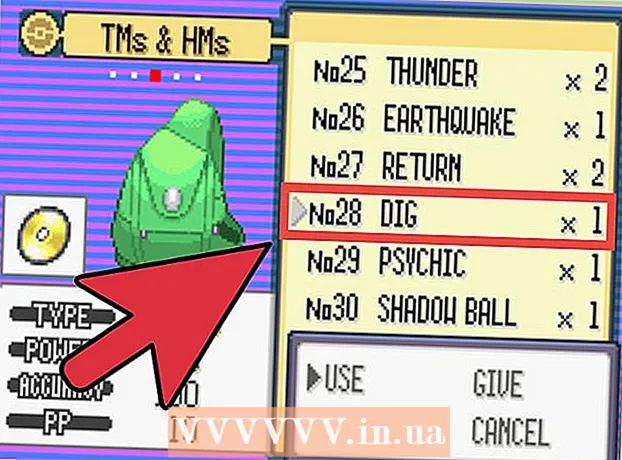Autor:
Carl Weaver
Data Creației:
1 Februarie 2021
Data Actualizării:
2 Iulie 2024

Conţinut
- Pași
- Metoda 1 din 2: pe un iPhone sau iPad
- Metoda 2 din 2: pe Mac OS Sierra și mai nou
- sfaturi
- Avertizări
Aflați cum să configurați Siri Personal Assistant pe iPhone, iPad sau Mac (OS Sierra sau o versiune ulterioară).
Pași
Metoda 1 din 2: pe un iPhone sau iPad
- 1 Lansați aplicația Setări. Faceți clic pe pictograma roată gri (⚙️) de pe ecranul de pornire.
- Asigurați-vă că dispozitivul este conectat la o rețea mobilă sau fără fir și că modul offline este dezactivat. Pentru ca Siri să funcționeze, aveți nevoie de acces la internet.
- 2 Derulați în jos și atingeți Siri. Această opțiune se află în aceeași secțiune ca General și Battery.
- 3 Mutați glisorul de lângă Siri în poziția Pornit. Se va face verde.
- Activați Blocare partajare ecran pentru a utiliza Siri când telefonul este blocat.
- Porniți Ascultați Hei Siri pentru a activa Siri spunând Hei Siri.
- 4 Faceți clic pe Limbă. Este în ultima secțiune a meniului.
- 5 Alege limba. Pentru aceasta, atingeți limba dorită.
- 6 Faceți clic pe Siri. Se află în colțul din stânga sus al ecranului.
- 7 Atingeți Informații. Este în ultima secțiune a meniului.
- 8 Faceți clic pe informațiile dvs. de contact. Aceasta îi va spune lui Siri ce informații vă aparțin.
- Siri folosește informații de contact pentru a forma după nume și pentru a efectua diverse comenzi, cum ar fi trimiterea de e-mailuri.
- Dacă dispozitivul dvs. nu are contactele dvs., lansați aplicația Contacte (pe ecranul de pornire), atingeți +, introduceți informațiile de contact și atingeți Terminat.
- 9 Faceți clic pe Siri. Se află în colțul din stânga sus al ecranului.
- 10 Atingeți Siri Voice. Este în ultima secțiune a meniului. Utilizați acest meniu pentru a selecta o voce Siri (masculină sau feminină). De asemenea, puteți selecta unul dintre următoarele accente aici (dacă limba engleză este selectată ca limba lui Siri):
- American;
- Australian;
- Britanic;
- 11 Faceți clic pe Siri. Se află în colțul din stânga sus al ecranului. Se va deschide pagina principală de setări Siri.
- 12 Atinge Feedback audio. Este aproape de partea de jos a ecranului. Alegeți când Siri vă va răspunde solicitărilor:
- Atingeți Întotdeauna pentru ca Siri să răspundă întotdeauna.
- Atingeți Cu sunet pentru a primi un răspuns Siri atunci când telefonul dvs. nu este în modul silențios sau vibrator. nu afectează Hei Siri, difuzoarele Bluetooth sau CarPlay.
- atinge Difuzor pentru ca Siri să răspundă numai atunci când spui Hei Siri sau când folosești difuzoare Bluetooth sau CarPlay.
- 13 Atinge Siri. Se află în colțul din stânga sus al ecranului.
- 14 Faceți clic pe Asistență pentru aplicații. Este în partea de jos a ecranului.
- 15 Selectați aplicațiile cu care doriți să utilizați Siri. Pentru a face acest lucru, mutați glisorul de lângă aplicația necesară în poziția „Activare” (verde).
- 16 Țineți apăsat butonul Acasă. Faceți acest lucru până când pe ecran apare „Cum vă pot ajuta?”.
- Puteți face acest lucru din ecranul de blocare dacă ați activat funcția de acces la ecranul de blocare.
- Dacă ați activat Hei Siri, spuneți doar Hei Siri pentru a activa Siri.
- 17 Rostiți cererea dvs. la microfon. Siri este acum configurat și gata de utilizare pe iPhone sau iPad.
Metoda 2 din 2: pe Mac OS Sierra și mai nou
- 1 Faceți clic pe meniul Apple. Este pictograma din colțul din stânga sus al ecranului.
- 2 Faceți clic pe Preferințe sistem. Se află în a doua secțiune a meniului.
- 3 Faceți clic pe Siri. Se află în partea din stânga jos a meniului.
- 4 Bifați caseta de lângă Activare Siri. Se află în panoul din stânga al ferestrei.
- 5 Faceți clic pe meniul Limbă. Este în partea de sus a panoului drept al ferestrei.
- 6 Alege limba. Faceți clic pe limba dorită.
- 7 Bifați caseta de lângă Afișați Siri în bara de meniu. Este aproape de partea de jos a panoului drept al ferestrei.
- 8 Inchide geamul. Faceți clic pe punctul roșu din colțul din stânga sus. Siri este acum activat pe Mac.
- 9 Personalizați Siri cu următoarele opțiuni:
- Siri Voice - selectați vocea Siri;
- Feedback audio - alegeți când Siri vă va răspunde solicitărilor;
- „Microfon” - alegeți ce microfon să utilizați pentru primirea cererilor de voce;
- Comandă rapidă de la tastatură - Alegeți o comandă rapidă de la tastatură pe care o puteți utiliza pentru Siri (în mod implicit, aceasta este ⌥ Opțiune + Spaţiu).
- 10 Ieșiți din meniul Siri. Faceți clic pe punctul roșu din colțul din stânga sus al ferestrei.
- 11 Lansați aplicația Contacte. Este o pictogramă maro cu o siluetă a unei persoane și file colorate de-a lungul părții din dreapta.
- 12 Faceți clic pe informațiile dvs. de contact. Siri folosește informații de contact pentru a forma după nume și pentru a efectua diverse comenzi, cum ar fi trimiterea de e-mailuri.
- Dacă computerul dvs. nu are informațiile dvs. de contact, faceți clic pe +, introduceți informațiile de contact, apoi faceți clic pe Finalizare.
- 13 Faceți clic pe Card. Se află în bara de meniu din partea de sus a ecranului.
- 14 Faceți clic pe Acesta este cardul meu. Această opțiune se află în mijlocul ecranului. Siri cunoaște acum informațiile dvs. de contact.
- 15 Faceți clic pe pictograma Siri. Este un cerc multicolor în partea dreaptă a barei de meniu.
- De asemenea, puteți apăsa comanda rapidă de la tastatură ⌥ Opțiune+Spaţiu.
- 16 Rostiți cererea dvs. la microfon. Siri este acum configurat și gata de utilizare pe Mac.
sfaturi
- Utilizați Siri pentru a trimite un mesaj sau pentru a forma un număr atunci când conduceți vehiculul sau când sunteți ocupat.
- Puteți activa versiunea de computer a Siri în timpul instalării Mac OS Sierra.
Avertizări
- Permiterea accesului la Siri din ecranul de blocare poate crea probleme de securitate.